Configuração do Bluetooth
Etapa 1 de 4

Virar e ligar o mouse
Encontre o botão na parte inferior do mouse e coloque-o na posição LIGADO.
Se não houver energia, tente conectar o mouse com o cabo fornecido.
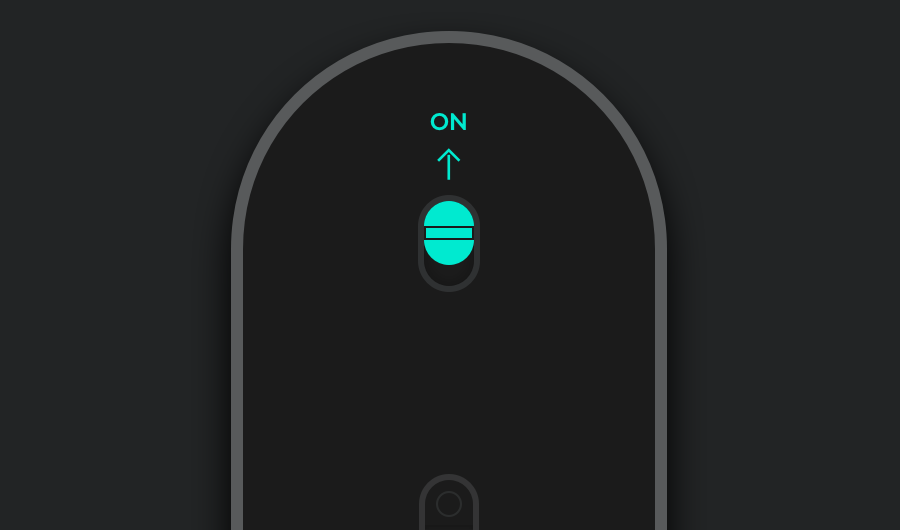
Etapa 2 de 4

O led deve estar piscando rápido
Se não, pressione e segure o botão Easy-Switch™ (na parte inferior do mouse) por 3 segundos. Quando a luz começar a piscar, significa que o mouse está pronto para ser pareado com o computador.
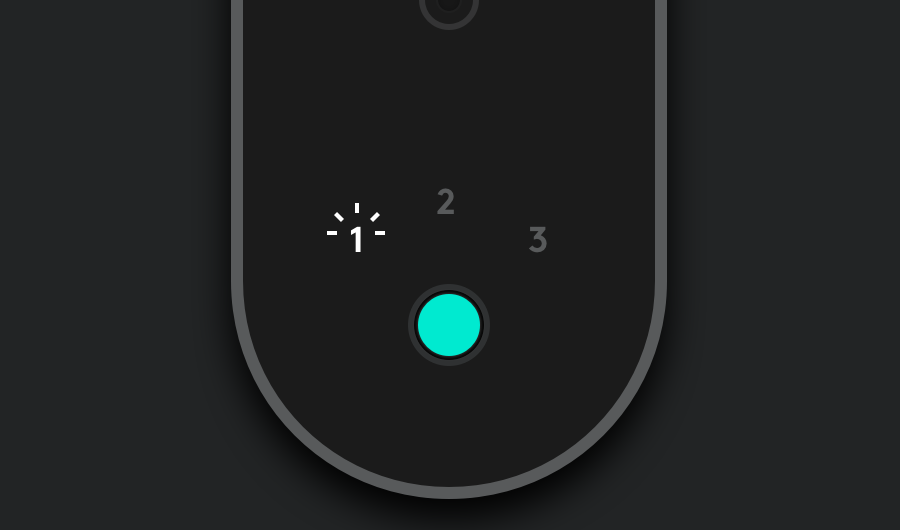
Etapa 3 de 4

Conclua o pareamento no computador
No computador, localize o menu de configurações do Bluetooth® e conecte o mouse usando o menu.
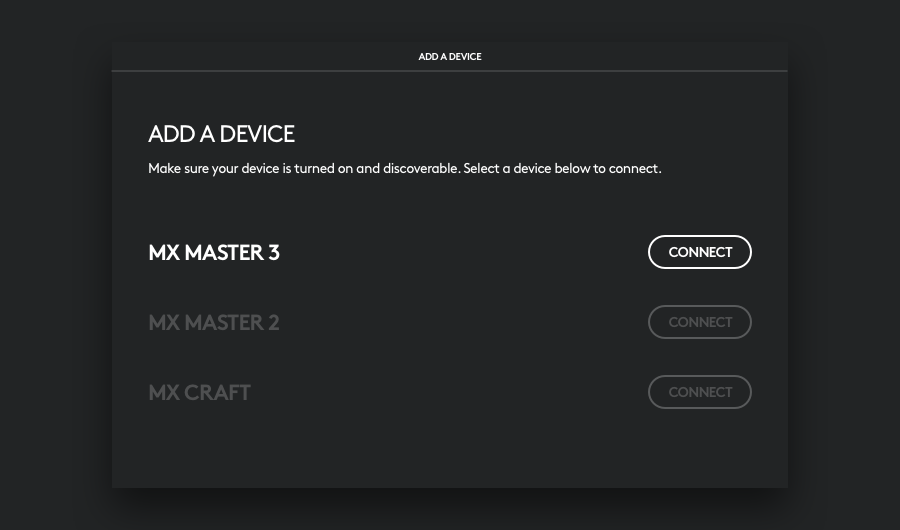
Recomendável

Instalar o Logitech Options
O Logitech Options é um aplicativo poderoso e fácil de usar que aperfeiçoa seus mouses, teclados e touchpads da Logitech.
Personalize seu dispositivo com o Options e vá além do que imaginava ser possível. Explorar o Options agora

